Как защитить смартфон от кражи данных
Базовая инструкция

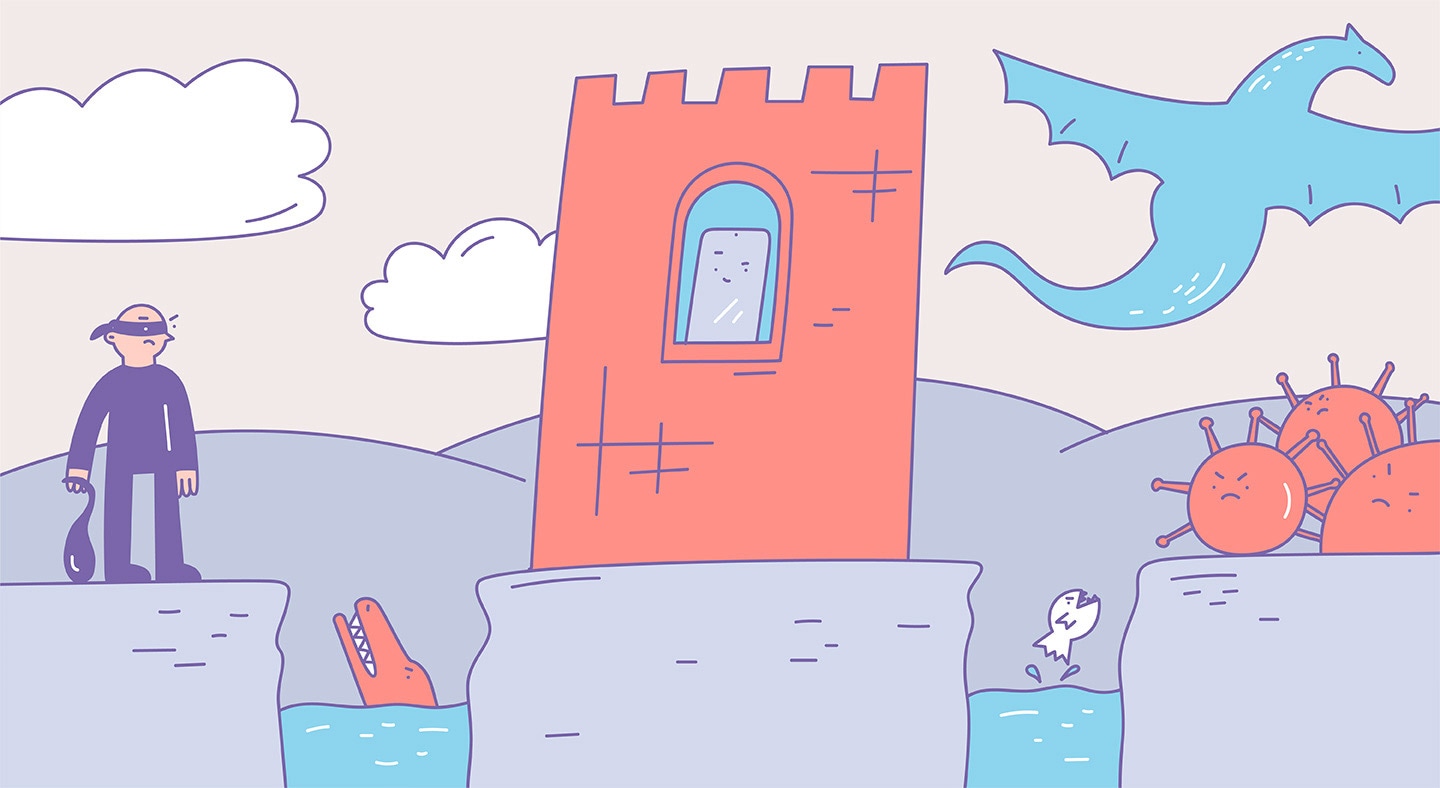
13.05.2022 |
~3 мин.
Цифровая гигиена важна не меньше, чем защита собственной квартиры. Тем более что обезопасить данные в смартфоне так же просто, как запереть дверь на замок. Рассказываем, как не дать хакерам взломать устройство.
Напоминаем, почему это важно
Взломав телефон, злоумышленник может получить доступ к большому объему данных. Например, проанализировать переписки и попросить денег у друзей, скачать личные фото и видео и даже «увести» аккаунты в соцсетях, чтобы продать их на черном рынке.
Финансовые данные и вовсе нуждаются в особой защите — номера карт, доступ к онлайн-банкам и инвестиционным сервисам. Ведь смартфон открывает доступ к сохраненным логинам, паролям и кодам подтверждений через СМС и пуш-уведомления. Этого достаточно, чтобы, например, вывести деньги.
Но защищенный телефон — бесполезен для злоумышленника.
Что сделать в первую очередь

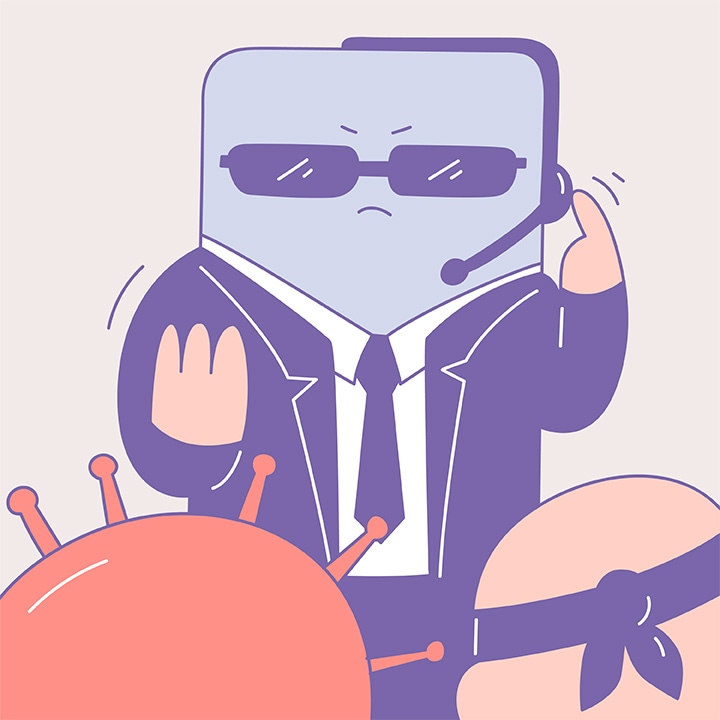
Начнем с базы:
- 1.ㅤСоздайте пароль аккаунта Samsung, включите защиту биометрией, настройте пароль для разблокировки экрана и активируйте функцию «Найти мое устройство».
- 2.ㅤЗатем уберите уведомления с экрана и оставьте только те приложения, которые скачаны из официальных магазинов, например Samsung Galaxy Store.
- 3.ㅤНастройте синхронизацию Google-аккаунта между всеми своими устройствами Samsung Galaxy. Так все данные и контакты с одного девайса автоматически переедут на остальные.
«Настройки» → «Учетные записи» → «Аккаунт» → «Синхронизация». Подробная инструкция — по ссылке.
Дополнительная защита: папка Knox
Защищенная папка Knox — фирменная фича Samsung Galaxy: приложения, картинки и другие файлы хранятся в отдельной области памяти смартфона. В эту папку можно перемещать любые данные и настроить дополнительный тип блокировки: графический рисунок, пароль или биометрия. Главное — не дублировать основной пароль для разблокировки телефона, а выбрать другой, для максимальной защиты.
Чтобы включить функцию, откройте «Настройки» → «Биометрия и безопасность» → «Папка Knox/ Защищенная папка». Подробная инструкция.
Но стоит иметь в виду, что защищенная папка есть не на всех Samsung Galaxy — например, ее нет на Galaxy М-серии и на моделях с оболочкой One UI Core. Узнать, есть ли функция в конкретном смартфоне, можно в описании моделей смартфонов на сайте Samsung и в руководстве пользователя.
Как безопасно авторизоваться в приложениях и на сайтах?
Для этого на смартфонах Galaxy есть функция Samsung Pass. Вот как ее использовать.
Зайдите в «Настройки» → «Биометрия и безопасность» → Samsung Pass → «Продолжить» → Войдите в учетную запись Samsung: введите логин, пароль и нажмите ОК → Отсканируйте отпечаток пальца, чтобы подтвердить личность → Готово: вы настроили Samsung Pass. Теперь можно входить в систему по отпечатку пальца или распознаванию лица, не вводя пароли.
Что делать, если вы подозреваете, что данные под угрозой

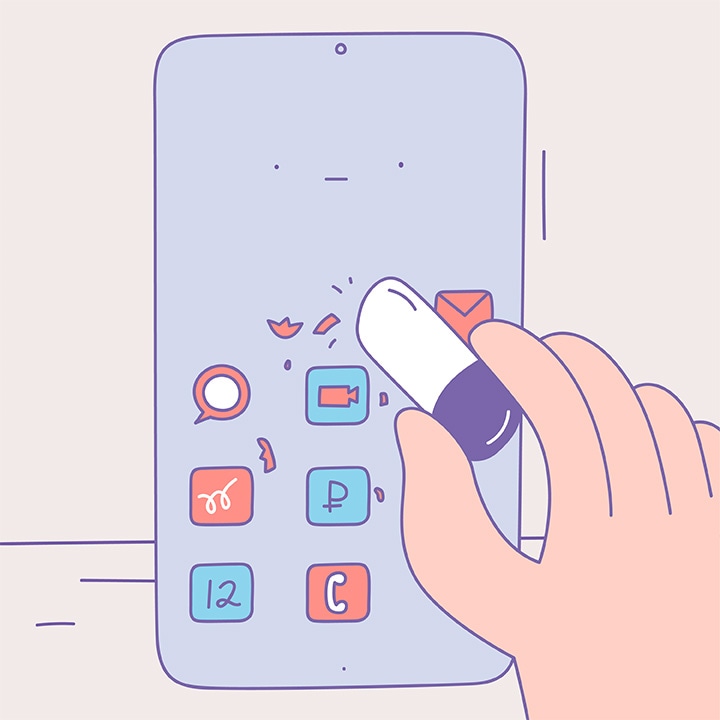
Если у вас есть опасения, что информация была плохо защищена или украдена, первым делом удалите данные приложений, которые, на ваш взгляд, скомпрометированы. После очистки приложения вернутся к базовым настройкам, будто ими никогда не пользовались, и придется залогиниться заново.
Если смартфон заражен вирусом, начал зависать и произвольно перезагружаться, понадобятся другие меры. В первую очередь — возвращение к заводским настройкам устройства. Мы рекомендуем делать сброс раз в полгода и после каждого обновления прошивки, даже если всё в порядке. Предварительно скопируйте информацию со смартфона и удалите Google-аккаунт.
Чтобы «обнулить» устройство, откройте «Настройки» → «Общие настройки» → «Сброс» → «Сброс данных». После этого смартфон перезагрузится, а данные удалятся.
Обе манипуляции нужно проделать и перед продажей смартфона — сброс всех настроек сотрет личные данные.
Храните данные в безопасности
С этими смартфонами — еще проще
* Самсунг Пасс
* Уан ЮИ Кор
Читайте также

В некоторых случаях может возникнуть интерес в назначении одного или нескольких дополнительных разрешений приложению, установленному на вашем смартфоне Android. Вот как это сделать.
Мы вместе видели в другом руководстве, чтобы узнать, как управлять приложениями своего Android-смартфона, чтобы запретить доступ приложений к личным данным. Иногда некоторые функции могут работать неправильно или не работать без специального разрешения. Затем вы можете захотеть дать разрешение приложению, если вы сначала отказали в этом.
Разрешить приложениям доступ к личным данным на смартфоне Android
Следует отметить, что шаги, которые мы описываем ниже, могут несколько отличаться в зависимости от оверлея и версии Android, используемой вашим устройством. Но манипуляция, которую мы подробно описываем, остается близкой к тому, что вы должны сделать, поэтому вы можете шаг за шагом следить за тем, что мы вам предлагаем.
Разблокировать одно или несколько разрешений для определенного приложения
Здесь мы объясняем, как разрешить доступ к приложению, которое вы уже определили.
- Перейти к настройкам.

- Коснитесь « Приложения ».

- Выберите « Управление приложениями ».

- Выберите приложение, которое хотите проверить (в нашем примере — Facebook).

- Коснитесь « Разрешения приложений ».

- На вкладке « Неавторизованные » выберите разрешение, которое вы хотите разрешить (в нашем примере — Местоположение).

- Выберите « Всегда разрешать », чтобы разрешить приложению доступ к данным в любое время, и «Разрешить, только если приложение используется», чтобы разрешить доступ только тогда, когда приложение открыто, и заблокируйте его. когда его больше нет.

Повторите операцию для каждого приложения, для которого вы хотите добавить разрешения.
Разрешить конкретное разрешение для своих приложений
Возможно, вы решили открыть или управлять определенной авторизацией. Вместо того, чтобы просматривать приложения, давайте перейдем непосредственно к меню соответствующего разрешения.
- Зайдите в Настройки .

- Коснитесь « Приложения ».

- Выберите « Разрешения ».

- В разделе « Разрешения » меню , выберите « Права доступа » снова.

- Коснитесь авторизации, которой вы хотите управлять (в нашем примере « Местоположение »).

- Выберите приложение, для которого вы хотите изменить доступ к данным (в нашем примере, Instagram).

- Выберите « Всегда разрешать », чтобы разрешить приложению доступ к данным в любое время, и « Разрешить, только если приложение используется », чтобы разрешить доступ только тогда, когда приложение открыто, и заблокируйте его. когда его больше нет.

Повторите операцию для каждого приложения, которым вы хотите управлять таким образом.
Теперь вы знаете, как активировать авторизацию для одного или нескольких приложений. Обратите внимание, что очень часто приложение, лишенное разрешения, которое ему абсолютно необходимо для правильного функционирования, побуждает пользователя активировать его.
Иногда надо скрыть на телефоне переписки, фотографии, приложения или звонки от посторонних. Спрятать файлы проще: можно поставить пароль на папку или хранить данные в приложении. Со звонками и смс сложнее, тут надо создавать второе пространство.
Но я узнала о всех способах спрятать данные на разных смартфонах и готова поделиться с нашими читателями. Расскажу и про приложения для защиты информации, и про встроенные функции.
Эти материалы могут быть вам интересны: какой телефон выбрать для мамы и лучшие смартфоны
Как скрыть личную информацию от посторонних на любом телефоне
Защита личных данных и паролей будет отличаться в зависимости от того, каким смартфоном вы пользуетесь.
Создать второе пространство в Xiaomi, Huawei и Honor
Чтобы спрятать вообще все данные, достаточно создать второе пространство. Алгоритм настройки на разных смартфонах похож: нужно добавить новое пространство и поставить на него пароль.
📌 Добавить новое пространство на Xiaomi
На смартфонах Xiaomi можно создать полностью новый рабочий стол и настроить для него вход по отдельному отпечатку пальца. Например, приложили к датчику большой палец правой руки ➡️ открылся первый рабочий стол. Приложили указательный палец левой руки ➡️ открылся второй рабочий стол.
В чем суть. О втором пространстве знает только владелец смартфона, поэтому там можно хранить важные файлы и скрыть фото и видео на смартфоне. Новый рабочий стол пуст — здесь только системные приложения. Нельзя передавать файлы в мессенджерах, только по Bluetooth или Гугл почте.
8 способов защитить глаза, если часто смотрите сериалы с тв или телефона
Чтобы скачать приложения и мессенджеры, нужно заново войти в аккаунт Гугл. Еще можно перекидывать файлы из одного пространства в другое, подробнее расскажу дальше.
Второе пространство можно добавить отдельным ярлыком на рабочий стол, а можно скрыть совсем — оно откроется только по сканированию заданного отпечатка пальца.
Как настроить. Заходим в настройки ➡️ выбираем раздел «Особые возможности» ➡️ «Второе пространство». Нажимаем «Создать рабочее пространство» и дальше действуем по подсказкам.
Нужно будет выбрать вариант входа в пространство: добавить ярлык или вход по отпечатку пальца. Потом настроить пароль и сам отпечаток. Готово! Даже Шерлок не найдёт то, что пользователь здесь спрячет.
В смартфонах Xiaomi легко создать второе пространство и переключаться между двумя рабочими столами.
Изначально новый рабочий стол полупустой: стандартные приложения, нет фото, номеров телефонов. Но есть смски, правда не подписаны от кого — контактов же нет. Можно синхронизировать пространства и получить контакты с основного аккаунта.
Чтобы перенести приложения из основного аккаунта, нужно перейти во второе пространство, зайти в настройки ➡️ «Второе пространство». Дальше надо выбрать раздел «Данные» ➡️ «Перемещение данных» ➡️ здесь можно перекидывать с одного пространства в другое фото, видео, приложения, файлы. Здесь же в настройках второго пространства можно менять пароль, отпечаток пальца или удалить пространство.
Как увеличить срок службы смартфона
📌 Добавить новое пространство на Honor или Huawei
У телефонов Honor и Huawei похожие возможности, так как это один бренд. Чтобы добавить секретное пространство и обеспечить безопасность личных данных на телефоне, нужно создать Private Space. Спойлер: эта функция работает не на всех смартфонах и производители не делятся списком, на каких именно есть приватное пространство. Проверить можно только опытным путем.
У кого тут Honor или Huawei, можете проверить, есть ли такая функция?) Очень уж интересно. Кому не лень написать в комменты, тому плюсик к карме и безусловная любовь редакции My Gadget. =)
В чем суть. Private Space работает также, как второе пространство на смартфонах Xiaomi: прячет нашу темную сторону. =) Если серьезно: есть два отдельных рабочих стола, войти в секретный можно с помощью отпечатка пальца или пароля. Точно также мы создаем второй аккаунт, где минимум приложений и нет никаких файлов. Здесь нельзя что-то отправлять в мессенджеры, только перекидывать из одного пространства в другое.
Как настроить. Идем в настройки ➡️ выбираем раздел «Безопасность и конфиденциальность» ➡️ кликаем по надписи «Private Space». Дальше появляется описание пространства, нажимаем «Включить», вводим пароль, привязываем отпечаток пальца. Готово!
Защитить файлы на Android
Если прятать нужно пару фото или файлов, а контакты и смс— нет, можно создать скрытую папку или просто поставить пароль на любую папку.
10 неочевидных функций андроида, о которых вы не догадывались
📌 Скрыть папку на Android
Сначала в «Диспетчере файлов» или «Проводнике» создаем новую папку, которую хотим скрыть, например, «Скрытая папка». Дальше нужно скачать в Google Play приложение — ES File Explorer. В приложении находим «Скрытую папку» и в ней создаем новый файл — «.nomedia». Этот файл скроет содержимое папки.
Дальше нужно переименовать саму папку: поставить вначале названия точку. Система автоматически скрывает папки с точкой вначале. Но если сразу назвать так папку, приложение ее не увидит и файл «.nomedia» добавить не получится.
Теперь в настройках можно скрывать и показывать скрытые папки. У меня это делается нажатием на три точки, но на некоторых смартфонах Андроид в «Диспетчере файлов» есть отдельный раздел с настройками.
📌 Поставить пароль на папку на Андроид
Это сделать еще проще, чем создать скрытую папку. Нужно зайти в настройки ➡️ выбрать раздел «Безопасность» ➡️ «Защита личных данных». Теперь выделяем папки, на которые хотим поставить пароль. Дальше выбираем тип пароля: отпечаток пальцев, пин-код или графический ключ.
Настроить пароль просто, скриншоты прилагать не будем. Тем более автор забыл пароль и теперь не может зайти в настройки запароленных папок, а сбрасывать смартфон до заводских настроек не хочется.
PS. Не совершайте моих ошибок: запомните, запишите, набейте тату с паролем. =)
Защитить файлы на Айфоне
На Айфонах можно скрывать заметки, если храните секретные списки продуктов или дел на сегодня. =) А еще можно ставить пароли на папки.
Как использовать бесплатный VPN и не слить свои данные мошенникам
📌 Поставить пароль папку на Айфоне
Запаролить папку легко, всего пару действий в настройках. Заходим в раздел «Основные» ➡️ выбираем «Ограничения» ➡️ нажимаем «Включить ограничения» и вводим пароль. Надо задать сложный код: минимум — 8 знаков, разные регистры. Но главное — потом не забыть его.
📌 Скрыть заметки на Айфоне
Если iPhone работает на ОС 9.3 и выше, можно защитить заметки. Есть одно условие: заметка должна хранится в памяти телефона или на iCloud. Переходим в «Настройки» ➡️ выбираем «Заметки» ➡️ вкладка «Пароль». Тут можно добавить пароль и подсказку к нему, активировать Face ID.
Теперь переходим в приложение с заметками, открываем ту, на которую нужно поставить пароль. Нажимаем на три точки вверху, чтобы открыть меню. Выбираем раздел «Защита». Для подтверждения нужно ввести пароль, который установили раньше.
После ввода пароля рядом с меню-троеточием появится значок замка. Теперь по его нажатию можно скрывать и открывать заметку. Конечно, каждый раз нужно будет вводить пароль.
Если угадаете, что это за айфон — вы настоящий фанат Apple
Добавить защищенную папку на Samsung
В смартфонах Самсунг можно создать защищенную папку, в настройках она называется «Knox». Не нужны никакие дополнительные приложения, просто заходим в настройки ➡️ выбираем раздел «Биометрия и безопасность» ➡️ «Папка Knox».
Гаджеты, которые помогут просыпаться по утрам
Дальше появятся условия использования папки, нужно нажать «Принять». Знакомимся с разрешениями для папки и нажимаем «Продолжить». Осталось выбрать вариант пароля и настроить его.
Использовать приложения для защиты данных
Если не хочется заморачиваться с настройками, можно скрыть данные с помощью приложений. У приложений есть свои плюсы и минусы. С одной стороны так скрыть данные намного проще: не нужно искать разные способы в настройках. А с другой стороны — приложения иногда сбоят, можно потерять данные.
! Первые три приложения в нашем списке — для Андроид, а последнее — для Айфона.
✅ KeepSafe. В этом приложении можно хранить фото, распределять их по альбомам и никто ничего не увидит — без пароля сюда не зайти. А еще здесь можно задать ложный пароль: вводите его и хранилище отображается пустым. Это очень удобно, если рядом кто-то любопытный хочет увидеть, что пользователь скрыл в приложении.
✅ Andrognito. Приложение на английском языке, поэтому не самое удобное. Зато можно скрыть фото и видео от посторонних, еще и не только с помощью пароля: можно настроить вход в приложение по отпечатку пальцев.
✅ Vault. Чтобы надежно скрыть фото и видео, в приложении можно установить длинный пароль: до 15 символов. А еще есть премиум-режим с псевдо-хранилищем, режимом невидимки и облачной копией скрываемых файлов.
✅ Kooms. Это приложение можно использовать, чтобы спрятать файлы на iPhone или iPad. Но самое интересно — приложение маскируется под обычный калькулятор. Посторонний человек не догадается, что скрывается за ним.
Кратко: как спрятать данные на смартфоне
📌 Для смартфонов Xiaomi разработчики сделали возможность добавлять второе пространство. Тут можно скрыть не только файлы, а сделать полностью новый аккаунт: с приложениями, контактами и смс.
📌 На смартфонах Honor и Huawei тоже можно добавить второе пространство. Возможности схожи с Xiaomi. Только не ясно, на каких моделях и каких версиях ОС доступна такая функция.
📌 На Самсунге есть защищенная папка Knox. Ее легко активировать в настройках, добавить пароль, чтобы спрятать файлы от посторонних.
📌 На Айфоне можно установить пароль на папки или заметки. В заметках можно прятать не только записи, но и фото. А еще есть приложение Kooms, которое маскируется под калькулятор, скрывая данные пользователя.
На Андроиде можно скрыть папки или установить на них пароль. А еще есть приложения, которые помогут скрыть файлы, например, KeepSafe, Vault, Andrognito.
Я отобрал для вас статьи, которые могут быть вам интересны:
10 самых странных телевизоров
Тест: какие гаджеты успели засветиться в популярных фильмах?
10 неочевидных функций андроида, о которых вы не догадывались
Защита личных данных в телефоне — это личная обязанность каждого владельца мобильного телефона. Как защитить личные данные — мы подскажем. Ваша задача — всего лишь прислушаться к рекомендациям и решить, следовать им или нет.
О том, что нужно защищать свои личные данные, знают многие, но почему-то мало кого озадачивает это на самом деле. Происходит это потому, что многие просто не понимают, как их данными уже пользуются соцсети, банки, рекламные компании и т. д. Мы живем в цифровом мире, где цифровая информация многое значит, поэтому пренебрегать этим не стоит.
Когда речь заходит о защите телефона, многие почему-то говорят, что им нечего скрывать, что открытость данных — это нормально, что у них нет личных врагов и т. д. Но если задать им встречный вопрос: «Раз все так, как вы говорите, то почему вы закрываете свою квартиру, когда уходите из дома?»,на это у них, как правило, не будет ответа.
Жаль, но многие не до конца осознают, что личный смартфон может рассказать о своем владельце столько информации, сколько не любая стандартная слежка сможет выдать. Ведь в телефоне можно:
увидеть маршруты вашего передвижения;
обнаружить ваши переписки, смс, переговоры;
получить доступ к вашим контактам и медиафайлам и т. д.;
найти доступ к вашим соцсетям;
и др.
В общем, если «правильно» воспользоваться чужим телефоном, то о человеке можно составить довольно подробную картину: о его образе, вкусе, манерах, доходах, семье и т. д. Теперь на секунду задумайтесь, что может сделать злоумышленник с подобной информацией? Самое безобидное — это шантажировать вас или ваших близких, чтобы заполучить небольшое вознаграждение.
Как защитить личные данные в телефоне
Скорее всего, вы сегодня не услышите что-то уникальное на тему того, как защитить свои личные данные в телефоне. Мы еще раз озвучим те вещи, о которых вы, вероятно, уже знаете, но почему-то до сих пор не используете, веря, что вас защита личных данных в телефоне не касается и т. д.
Защититесь биометрией. Если ваш телефон поддерживает распознавание лица или отпечатка пальца, то обязательно воспользуйтесь каким-либо из этих инструментов. Они оба достаточно надежны, поэтому можете использовать любой. Если нет таких инструментов, тогда как минимум нужно использовать графический ключ или ПИН-код. Оставлять телефон вообще без какой-либо защиты — это очень неправильно.
Пароль к аккаунту. Особенно это касается смартфонов на Андроид. Пароль к Гугл-аккаунту должен быть уникальным и достаточно сложным, чтобы его было крайне трудно подобрать. Это же самое касается всех остальных приложений и сервисов, которые могут содержать компрометирующую вас информацию.
Обманные письма. Не нужно открывать сомнительные письма, куда бы они ни приходили: на почту или в мессенджеры. Любое незнакомое письмо, где просят ввести пароль от чего-либо, — это потенциальная опасность. То же самое касается ссылок от незнакомых людей в мессенджерах.
Настройте удаленный поиск и блокировку телефона. Гугл предлагает подобный сервис для телефонов на Андроид. Поэтому его нужно настроить. Тогда в случае утери или воровства вашего телефона вы сможете с компьютера просмотреть, где система последний раз зафиксировала ваш телефон. Также в случае необходимости вы сможете заблокировать свой телефон. Подобные услуги дистанционной блокировки есть и в других аккаунтах, например, Samsung Account.
Шифрование карты памяти. Многие пользователи в своих смартфонах до сих пор применяют карты памяти. Поэтому, если на них содержится хоть какая-то значимая информация, не лишним будет зашифровать карту памяти. После этой операции карта памяти будет читаться только на вашем устройстве.
Используйте облачные сервисы. Это не способ того, как защитить ваши данные, но способ сохранить их на случай потери вашего телефона. Любую важную информацию сохраняйте в облаке: в этом случае, если что-то произойдет с вашим телефоном, у вас будет доступ к важной информации и вам будет не так горько от потери устройства.
Приложения из магазина. Устанавливайте на свой смартфон приложения только из проверенных источников, а лучше — только из официального магазина приложений. Это снизит риск возможного заражения вашего устройства вредоносным кодом, который может навредить вам или вашему устройству.
Вовремя обновляйте. Вовремя обновляйте операционную систему телефона и все установленные приложения на устройстве. Многих пользователей «напрягают» постоянные обновления. Но нужно понимать, что во многих таких обновлениях разработчики устраняют бреши в безопасности. Поэтому, не обновляя устройство или приложения, вы очень сильно рискуете.
Заключение
Нужно понимать, что просто знать, как защитить личную информацию на своем телефоне,недостаточно. Нужно применять известные рекомендации и вырабатывать свои, например:
не оставляйте свой смартфон без присмотра;
не проводите важных мероприятий (финансовые транзакции, вход в соцсети и т. д.) в открытых сетях Wi—Fi;
не доверяйте свой телефон чужим людям;
используйте двухфакторную идентификацию во всех ресурсах, где это доступно;
и др.
Помните, что безопасность личных данных в вашем телефоне полностью лежит на ваших плечах. Если будете серьезнее относиться к безопасности телефона и вообще к безопасности в сети, то это существенно уменьшит шансы на возникновение каких-либо проблем.
Если у вас украли смартфон, потери могут не ограничиться самим аппаратом. Вор причинит гораздо больший ущерб, если доберется до банковских приложений, важных документов, личных фото и видео. Чтобы этого не случилось, лучше заранее позаботиться о надежной защите, чтобы в руках у вора оказался лишь бесполезный «кирпич», из которого никак не получить вашу личную информацию. Рассказываем, как правильно это сделать.
- Что вор может сделать с телефоном
- Продать на запчасти
- Снять деньги с банковской карты
- Отформатировать и перепродать
- Использовать личную информацию для шантажа и вымогательства
- Будь готов: как усложнить задачу похитителям
- Настройте блокировку экрана
- Установите PIN-код для SIM-карты
- Зашифруйте свои данные
- Защитите паролем отдельные приложения и уведомления от них
- Настройте резервное копирование данных
- Включите функцию «Найти устройство»
Что вор может сделать с телефоном
Для начала разберемся с тем, что может произойти с украденным телефоном и почему вообще стоит совершать какие-то дополнительные действия.
Продать на запчасти
Самый частый сценарий — смартфон просто продают на запчасти, особенно если он попал к вору заблокированным. Если целью злоумышленника было именно украсть телефон, а не навредить конкретному человеку, то довольно высок шанс, что он не станет намеренно заниматься взломом. Любые манипуляции с включенным аппаратом повышают риск попасться и пойти под суд.
Снять деньги с банковской карты
Однако есть ситуации, в которых соблазн получить дополнительную выгоду для карманника перевешивает осторожность. В первую очередь это касается телефонов, которые попали к преступнику незаблокированными, — например, выхваченных из рук или оставленных без присмотра. Если на них еще и открыто банковское приложение, вор может сорвать джекпот и за несколько минут вывести с ваших счетов все доступные деньги, а то и взять на ваше имя кредит.
Некоторые банки позволяют переводить средства через SMS с командами на короткий номер. В этом случае украсть деньги еще проще, ведь код подтверждения придет на тот же украденный аппарат.
Отформатировать и перепродать
Если вору тем или иным образом — обычно при помощи социальной инженерии — удастся зайти в учетную запись Google или Apple ID и сменить пароль, вы потеряете возможность удаленно блокировать аппарат, а похититель сможет сбросить настройки до заводских и получить рабочий смартфон, который можно продать целиком — это гораздо выгоднее, чем продажа на запчасти.
Использовать личную информацию для шантажа и вымогательства — или просто слить ее в Интернет
Если на вашем смартфоне хранятся важные документы, преступник может угрожать удалить их или, наоборот, разослать по списку контактов — и требовать с вас выкуп. То же самое касается и личных файлов, которые могут компрометировать вас или еще кого-то. Вор может скопировать и проанализировать информацию из приложения Файлы на iPhone (в первую очередь это все содержимое iCloud), всей памяти смартфона на Android или облачных дисков, доступ к которым открыт на вашем устройстве.
Еще вор может поискать что-нибудь интересной в вашей переписке — в первую очередь в мессенджерах. Или попытаться взломать ваши учетные записи в Facebook или Instagram и пойти выпрашивать деньги по друзьям и знакомым. Также в теории он может попробовать привязать ваш банковский аккаунт к другому устройству, но это уже маловероятно. К тому же ему придется держать телефон включенным, то есть подвергать себя риску быть пойманным.
Наши советы помогут сделать так, чтобы ваш телефон вор мог бы максимум сдать на запчасти, а все остальное у него бы не вышло.
Как надежно заблокировать смартфон на случай кражи
Как сделать так, чтобы в случае кражи у преступника не было доступа к важной информации, а вы могли восстановить свои данные на новом смартфоне и ни о чем не переживать?
Настройте блокировку экрана
Для начала убедитесь, что ваш телефон самостоятельно блокирует экран. В устройствах на базе Android это можно сделать в Настройках в разделе Безопасность. Правда, стоит учитывать, что производители аппаратов на Android любят кастомизировать интерфейсы своих продуктов, так что от телефона к телефону настройки могут немного различаться. Мы в этом посте ориентируемся на Android 11 в версии для Google Pixel как на максимально стандартную его реализацию. Ну а в iPhone этот параметр находится в секции FaceID и код-пароль (или TouchID и код-пароль для iPhone 8 и версий постарше).
Блокировать экран можно разными способами, и не все они одинаково надежны. Например, в случае Android не стоит всерьез полагаться на распознавание лица — его часто можно обмануть простой фотографией, тогда как на iPhone оно куда надежнее. Графический ключ слишком легко подглядеть из-за плеча, к тому же люди часто рисуют очень предсказуемые траектории, так что его еще и подобрать несложно. Безопаснее всего длинные пароли и сканер отпечатков пальца. Подделать рисунок пальца тоже возможно, но эта техника недоступна обычным воришкам. Впрочем, самое главное — блокировать телефон хоть как-нибудь, так что используйте тот метод, который вам удобен.
Установите PIN-код для SIM-карты
Да, его придется вводить при каждом включении телефона или смене устройства, но это происходит не так уж часто, а безопасность того стоит: без PIN-кода преступнику будет достаточно вставить вашу SIM-карту в любой смартфон и позвонить с него самому себе, чтобы узнать ее номер. Зная его, вор сможет авторизоваться в некоторых сервисах, проходить двухфакторную идентификацию и переводить деньги с банковских карт через SMS. Ну и конечно, PIN-код от SIM-карты должен отличаться от того, который вы используете для разблокировки телефона.
Как установить PIN-код для SIM-карты на Android:
- Зайдите в настройки телефона, выберите раздел Безопасность.
- Нажмите Блокировка SIM-карты, а затем напротив одноименного пункта активируйте переключатель.
- Введите PIN-код и подтвердите его.
Как установить PIN-код для SIM-карты на iOS:
- Зайдите в Настройки, откройте раздел Сотовая связь.
- Выберите раздел SIM-PIN и активируйте переключатель.
- Введите PIN-код и подтвердите его.
Зашифруйте свои данные
Полнодисковое шифрование (FDE, full disk encryption) — еще одна функция, которая поможет защитить информацию. Если она включена, то все хранящие в смартфоне файлы по умолчанию шифруются, и их невозможно прочитать, не разблокировав смартфон. На iPhone и смартфонах с Android 5 и выше шифрование данных включено по умолчанию. Для более ранних версий Android его нужно активировать вручную.
Как включить полнодисковое шифрование на Android:
- Зайдите в настройки телефона, выберите раздел Безопасность.
- Перейдите в раздел Шифрование и учетные данные и нажмите Зашифровать данные. Далее следуйте инструкциям.
Защитите паролем отдельные приложения и уведомления от них
Установите отдельный пароль или графический ключ для критически важных приложений: банковских и системных (Google Play или App Store, платежные сервисы и SMS). Затем отключите для них показ уведомлений. Теперь прочесть оповещения и SMS вам будет немного сложнее, зато посторонним — практически невозможно поймать ваш разовый код для авторизации или перевести на свой счет ваши деньги: приложения и сообщения с кодами подтверждения останутся для него недоступны.
Настройки конфиденциальности могут отличаться у разных моделей смартфонов с Android. Найти инструкцию для вашей можно на сайте производителя, а мы приведем ее в общем виде:
- Откройте Настройки и перейдите в раздел Безопасность или Конфиденциальность.
- Нажмите Блокировка приложений.
- Отметьте приложения, которые хотите заблокировать, — теперь при попытке открыть эти приложения устройство будет запрашивать PIN-код.
На iOS функции блокировки приложений нет, но их можно защитить, установив лимит экранного времени. Для этого:
- Откройте Настройки и перейдите в раздел Экранное время.
- Нажмите Использовать код-пароль и задайте код доступа.
- Перейдите в Лимиты приложений и выберите нужную категорию приложений.
- Установите ограничение, выбрав опцию Добавить лимит.
- Укажите время использования, например 2 минуты. Подтвердите выбор кнопкой Добавить.
После того как время пользования приложением истечет, оно заблокируется, а продолжить работу получится, только если человек со смартфоном знает пароль.
Однако хоть эта функция и позволяет ограничить доступ, у нее есть недостатки: если вы подолгу пользуетесь приложением, постоянные требования ввести код и уведомления о лимите могут раздражать. В качестве альтернативы можете установить из App Store специализированные утилиты для защиты приложений — это проще, чем разбираться в настройках самому.
Настройте резервное копирование данных
Так вы не потеряете контакты и другую информацию, даже если смартфон не удастся вернуть. После покупки нового аппарата вы просто загрузите в него данные из резервной копии и получите клон утраченного телефона.
Как настроить резервное копирование на Android:
- Найдите в настройках пункт Система.
- Выберите Резервное копирование и восстановление.
- Включите резервное копирование на «Google Диск». Некоторые смартфоны также предлагают копирование на компьютер или другой внешний носитель — можете воспользоваться им.
Настроить резервное копирование на iPhone можно двумя способами. Более простой вариант — использовать автоматическое резервное копирование с помощью iCloud:.
- Включите функцию Резервная копия в iCloud в меню:
- Откройте Настройки —> [имя аккаунта] —> iCloud.
- Выберите Резервная копия.
- Поставьте телефон на зарядку и подключите его к безлимитному Wi-Fi: первая выгрузка расходует много энергии и трафика.
- Проверьте, сколько осталось свободного места в хранилище. Всем пользователям iCloud бесплатно доступно 5 Гбайт. Если вам нужно больше, придется приобрести у Apple платную подписку. Как вариант, можете воспользоваться одним из бесплатных альтернативных хранилищ.
- Заблокируйте экран, чтобы случайным касанием не сорвать процесс.
Если пользоваться облаком вам по каким-то причинам не хочется, то вы можете использовать резервное копирование с помощью компьютера — на сайте Apple есть подробная инструкция, как это сделать.
Включите функцию «Найти устройство»
Функции Find my iPhone (на iOS) и Найти мое устройство (на Android) позволяют отследить местоположение потерянного или украденного смартфона через аккаунт Google или Apple ID. Также с их помощью можно удаленно заблокировать устройство и даже полностью стереть с него все данные. Но есть важное условие: на момент кражи или потери эти функции должны быть уже активированы. Поэтому лучше это сделать, не откладывая в долгий ящик.
Как включить на Android функцию «Найти мое устройство»:
- Откройте Настройки и перейдите в раздел Безопасность.
- Во вкладке Найти устройство активируйте переключатель.
Как включить на iPhone функцию Find my iPhone:
- Откройте Настройки и нажмите на свое имя.
- Выберите пункт Локатор и активируйте переключатель Найти iPhone.
Затем перейдите в раздел «Безопасность» в аккаунте Google или в приложение «Локатор» на iPhone или iPad и найдите смартфон в списке устройств. Вы увидите функции «Заблокировать» и «Стереть устройство». Они пригодятся, если телефон украли в разблокированном состоянии и на нем есть конфиденциальная информация.
Даже если вор выключит устройство сразу после кражи, но захочет потом в укромном месте попытаться его взломать, телефону достаточно всего лишь включиться и поймать сигнал. Отложенная команда на превращение в «кирпич» будет выполнена.
Если вы не уверены, что смартфон украден, а не потерян, то при удаленной блокировке можно указать сообщение и резервный номер для связи, которые появятся на экране. Правда, дальше придется быть бдительнее обычного: воры часто используют его как возможность для фишинга — например, чтобы отправлять фальшивые уведомления от службы поддержки. Цель мошенников — узнать пароль от вашего аккаунта Google или Apple ID и отвязать устройство от учетной записи. Так что в этом случае надо сохранять ясность ума и не переходить по сомнительным ссылкам, и уж тем более не вводить там конфиденциальную информацию.
С этими настройками кража смартфона останется неприятностью, но не станет катастрофой: до конфиденциальных файлов злоумышленник не доберется, а все самое дорогое вы сможете восстановить из резервной копии. Мы желаем вам, чтобы эти меры никогда не пригодились на практике, но будет мудро заранее подготовиться к худшему — на всякий случай.
